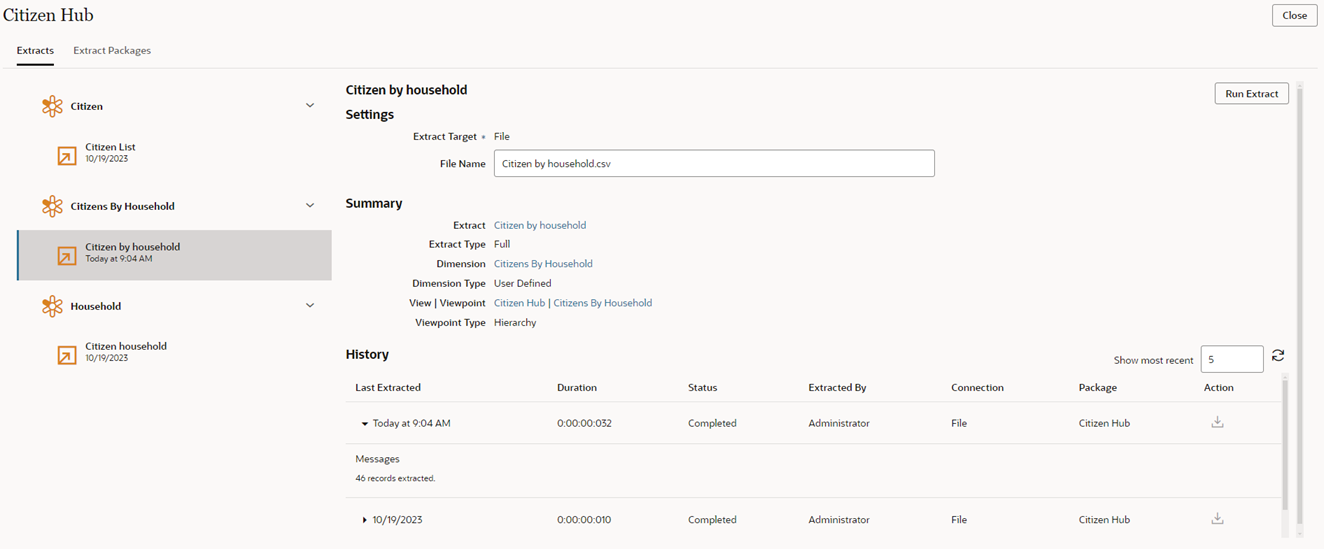Esecuzione di estrazioni
A seconda delle autorizzazioni di cui si dispone, è possibile eseguire estrazioni pubbliche e private in un file o su una connessione globale.
| Obiettivo | Video da guardare |
|---|---|
|
Imparare a eseguire un'estrazione |
Considerazioni sull'esecuzione delle estrazioni
-
Il criterio di ordinamento per i nodi e le relazioni gerarchiche nelle estrazioni si basa sulle opzioni di raggruppamento e ordinamento definite nel set di gerarchie. Fare riferimento alla sezione Creazione di set di gerarchie.
- È possibile eseguire estrazioni solo in una dimensione con stato attivo.
- Se un'angolazione vista per un'estrazione è stata archiviata, viene visualizzata un'icona di avviso. Non è possibile eseguire un'estrazione in un'angolazione vista archiviata.
Estrazioni private
Considerazioni
- Per eseguire un'estrazione privata, è necessario disporre dell'accesso a una vista e dell'autorizzazione di tipo Partecipante (lettura) o superiore per un'angolazione vista.
- Le estrazioni private possono essere eseguite dal report Estrazioni angolazione vista e solo in un file.
Per eseguire un'estrazione privata, procedere come segue.
-
Nel report Estrazioni angolazione vista, fare clic su Esegui estrazione su file
 , immettere un nome file o accettare il nome predefinito, quindi fare clic su Esegui. Fare riferimento alla sezione Report Estrazioni.
, immettere un nome file o accettare il nome predefinito, quindi fare clic su Esegui. Fare riferimento alla sezione Report Estrazioni. - Facoltativo (solo estrazioni incrementali): modificare le date di inizio e di fine predefinite dell'estrazione, quindi fare clic su Esegui.
Nota:
In questo modo vengono sostituite le date di inizio e di fine solo dell'estrazione incrementale corrente. Questa modifica non ha effetto sui valori predefiniti dell'estrazione stessa. Fare clic su Rimuovi sostituzione per ripristinare i valori originali dell'estrazione.
per ripristinare i valori originali dell'estrazione.
Estrazioni pubbliche
Considerazioni
- Per eseguire un'estrazione pubblica, è necessario disporre di un'autorizzazione di tipo Gestione dati o superiore in una dimensione.
- È possibile eseguire le estrazioni pubbliche dall'elenco Applicazioni, dal report Estrazioni angolazione vista, da un'API REST o da EPM Automate.
- È possibile eseguire estrazioni pubbliche in un file o in una connessione globale.
Per eseguire un'estrazione pubblica, procedere come segue.
- Da Applicazioni, nella colonna Azioni fare clic su
 , quindi selezionare Estrazione.
, quindi selezionare Estrazione. - In Estrazioni selezionare l'estrazione (indicata da
 ) nella dimensione (indicata da
) nella dimensione (indicata da  ) da eseguire.
) da eseguire.
Fare clic sul pulsante
 per nascondere o visualizzare le estrazioni per ogni dimensione.
per nascondere o visualizzare le estrazioni per ogni dimensione.Nota:
La data e l'ora dell'ultima esecuzione dell'estrazione vengono visualizzate sotto ogni estrazione. - In Estrazione target selezionare un'opzione:
- Connessione: consente di eseguire l'estrazione nella connessione globale specificata nella definizione dell'estrazione. Disponibile solo se è stata definita una connessione globale per l'estrazione.
- File: consente di eseguire l'estrazione in un file di testo. È possibile modificare il nome del file di testo di destinazione dell'estrazione.
- Facoltativo (solo estrazioni incrementali): modificare le date di inizio e di fine predefinite dell'estrazione.
Nota:
In questo modo vengono sostituite le date di inizio e di fine predefinite solo dell'estrazione incrementale corrente. Questa modifica non ha effetto sui valori predefiniti dell'estrazione stessa. Fare clic su Rimuovi sostituzione per ripristinare i valori originali dell'estrazione.
per ripristinare i valori originali dell'estrazione. - Facoltativo: fare clic sull'estrazione, sulla dimensione oppure sulla vista e sull'angolazione vista per ispezionare o modificare tali oggetti.
- Fare clic su Esegui estrazione.
Verrà visualizzato un messaggio di stato nella parte superiore della pagina.
È anche possibile eseguire le estrazioni utilizzando EPM Automate (fare riferimento alla sezione extractDimension in Utilizzo di EPM Automate), un'API REST (fare riferimento alla sezione Estrazione di angolazioni vista di dimensioni in API REST per Oracle Enterprise Data Management Cloud Service) o Task Manager (fare riferimento alla sezione Integrazioni di Automazione per EPM Cloud in Amministrazione di Financial Consolidation and Close).
Verifica della cronologia di estrazioni
È possibile visualizzare la cronologia solo delle estrazioni pubbliche. Non è possibile visualizzare la cronologia delle estrazioni private.
Nella schermata delle estrazioni, esaminare la sezione Cronologia per vedere le date e gli orari delle estrazioni più recenti eseguite per la dimensione. Per impostazione predefinita, vengono visualizzate le ultime cinque. È possibile modificare il numero di estrazioni da visualizzare (fino a un massimo di 50) nel campo Mostra più recente. Fare clic su ![]() per aggiornare la tabella.
per aggiornare la tabella.
Se un'estrazione è stata eseguita come parte di un pacchetto di estrazione, viene visualizzato il nome del pacchetto.
Nella colonna Azione, fare clic su Scarica su file ![]() per scaricare il file di estrazione dal server. Questa soluzione può rivelarsi utile in caso di timeout del browser durante estrazioni di lunga durata o per confrontare i risultati di un'estrazione con file di estrazione precedenti. È possibile scaricare solo file di estrazione eseguiti su file. Se invece è stata eseguita su una connessione globale, l'estrazione non sarà disponibile per essere scaricata dalla schermata Estrazione.
per scaricare il file di estrazione dal server. Questa soluzione può rivelarsi utile in caso di timeout del browser durante estrazioni di lunga durata o per confrontare i risultati di un'estrazione con file di estrazione precedenti. È possibile scaricare solo file di estrazione eseguiti su file. Se invece è stata eseguita su una connessione globale, l'estrazione non sarà disponibile per essere scaricata dalla schermata Estrazione.
Se il file non è più disponibile nel server, verrà visualizzato un messaggio.
Nota:
Le estrazioni eseguite a partire da un'API REST non sono disponibili per essere scaricate dalla schermata Estrazione. Utilizzare EPMAutomate o un'API REST per scaricare questi file di estrazione dall'area temporanea. Fare riferimento alla sezione Scaricamento di un file dall'area temporanea in API REST per Oracle Fusion Cloud Enterprise Data Management.